Speech-to-Text es una API con la tecnología de inteligencia artificial (IA) de Google. Debes enviar los datos de audio a Speech-to-Text y, luego, recibes una transcripción de estos datos en respuesta a un texto.
Si deseas obtener más información para crear una solicitud de Speech-to-Text, consulta la página solicitudes.
Descripción general
Antes de que puedas comenzar a enviar solicitudes a Speech-to-Text, debes habilitar la API en la consola de Google Cloud. En los pasos que se indican en esta página, se explican las siguientes acciones:
- Habilitar Speech-to-Text en un proyecto
- Asegúrate de que la facturación esté habilitada para Speech-to-Text.
- Crea un bucket de Google Cloud Storage nuevo para almacenar tus datos de audio (opcional).
Antes de comenzar
Existen dos maneras de acceder al servicio: mediante la API de REST o la consola de Speech-to-Text. Proporcionamos muestras de código que indican cómo realizar una solicitud a la API de REST y recibir una respuesta. Puedes aprender a usar estas muestras si sigues las guías de inicio rápido y las guías prácticas de Speech-to-Text. Si prefieres usar Speech-to-Text con una programación mínima, puedes usar la consola de Cloud Speech-to-Text.
En esta guía, se explican los pasos necesarios para comenzar a enviar solicitudes a la API de REST. Si eres nuevo en la codificación, te recomendamos que comiences con los instructivos paso a paso de la consola en Google Cloud Platform antes de comenzar con esta guía de inicio rápido.
Configura tu proyecto de Google Cloud para Speech-to-Text
Ir a la página Selector de proyectos
Puedes elegir un proyecto existente o crear uno nuevo. Para obtener más información sobre cómo crear un proyecto, consulta Crea y administra proyectos.
Si creas un proyecto nuevo, se te pedirá que vincules una cuenta de facturación a este proyecto. Si usas un proyecto existente, asegúrate de que la facturación esté habilitada.
Descubre cómo confirmar que tienes habilitada la facturación en un proyecto.
Una vez que seleccionaste un proyecto y lo vinculaste a una cuenta de facturación, puedes habilitar la API de Speech-to-Text. Ve a la barra Buscar productos y recursos en la parte superior de la página y escribe “speech”. Selecciona la API de Cloud Speech-to-Text en la lista de resultados.
Para probar Speech-to-Text sin vincularlo a tu proyecto, elige la opción PROBAR ESTA API. Si deseas habilitar la API de Speech-to-Text para usarla en tu proyecto, haz clic en HABILITAR.
Habilita el registro de datos (opcional). Si habilitas el registro de datos, permitirás que Google grabe los datos de audio que envíes a Speech-to-Text. Estos datos se usan para mejorar los modelos de Speech-to-Text. Los usuarios que habiliten el registro de datos obtendrán como beneficio un precio más bajo. Consulta las páginas de precios y Términos y Condiciones del registro de datos para obtener más información.
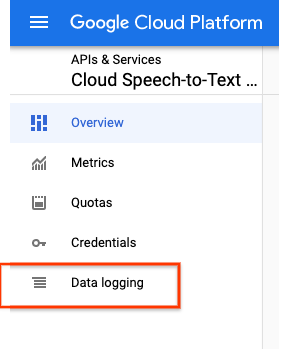
Opcional: crea un bucket de Cloud Storage
Si quieres transcribir audio de más de 60 segundos o con un tamaño de archivo superior a 10 MB, debes almacenar los datos de audio en un bucket de Cloud Storage antes de poder transcribirlos mediante Speech-to-Text. Los siguientes pasos te guiarán a través del proceso de creación de un bucket nuevo.
- For Name your bucket, enter a unique bucket name. Don't include sensitive information in the bucket name, because the bucket namespace is global and publicly visible.
-
In the Choose where to store your data section, do the following:
- Select a Location type.
- Choose a location where your bucket's data is permanently stored from the Location type drop-down menu.
- If you select the dual-region location type, you can also choose to enable turbo replication by using the relevant checkbox.
- To set up cross-bucket replication, select
Add cross-bucket replication via Storage Transfer Service and
follow these steps:
Set up cross-bucket replication
- In the Bucket menu, select a bucket.
In the Replication settings section, click Configure to configure settings for the replication job.
The Configure cross-bucket replication pane appears.
- To filter objects to replicate by object name prefix, enter a prefix that you want to include or exclude objects from, then click Add a prefix.
- To set a storage class for the replicated objects, select a storage class from the Storage class menu. If you skip this step, the replicated objects will use the destination bucket's storage class by default.
- Click Done.
-
In the Choose how to store your data section, do the following:
- Select a default storage class for the bucket or Autoclass for automatic storage class management of your bucket's data.
- To enable hierarchical namespace, in the Optimize storage for data-intensive workloads section, select Enable hierarchical namespace on this bucket.
- In the Choose how to control access to objects section, select whether or not your bucket enforces public access prevention, and select an access control method for your bucket's objects.
-
In the Choose how to protect object data section, do the
following:
- Select any of the options under Data protection that you
want to set for your bucket.
- To enable soft delete, click the Soft delete policy (For data recovery) checkbox, and specify the number of days you want to retain objects after deletion.
- To set Object Versioning, click the Object versioning (For version control) checkbox, and specify the maximum number of versions per object and the number of days after which the noncurrent versions expire.
- To enable the retention policy on objects and buckets, click the Retention (For compliance) checkbox, and then do the following:
- To enable Object Retention Lock, click the Enable object retention checkbox.
- To enable Bucket Lock, click the Set bucket retention policy checkbox, and choose a unit of time and a length of time for your retention period.
- To choose how your object data will be encrypted, expand the Data encryption section (), and select a Data encryption method.
- Select any of the options under Data protection that you
want to set for your bucket.
Inhabilita la API de Speech-to-Text
Completa los siguientes pasos si ya no necesitas usar la API de Speech-to-Text.
- Navega hacia el panel de Google Cloud y haz clic en el vínculo Ir a resumen de API en el cuadro API.
- Selecciona API de Cloud Speech-to-Text.
- Haz clic en el botón INHABILITAR API en la parte superior de la página de la API de Cloud Speech-to-Text.
¿Qué sigue?
Aprende a enviar una solicitud de transcripción a la API de Speech-to-Text con bibliotecas cliente, gcloud, la línea de comandos o la IU de Speech-to-Text.

